الساده الاعضاء و زوار منتديات المهندسين العرب الكرام ,
, مشاهده القنوات الفضائيه بدون كارت مخالف للقوانين والمنتدى للغرض التعليمى فقط
 |
 |
|
|||||||
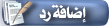 |
|
|
أدوات الموضوع | انواع عرض الموضوع |
|
رقم المشاركة : ( 1 )
|
|||||||||||
|
|||||||||||
|
شرح استخدام ملف المصادر (res.) بالصور ماهي مصادر البرنامج ؟ مصادر البرنامج هي عبارة عن الصور والأيقونات والنصوص وكذلك ملفات الصوت والفيديو أو أي نوع آخر من الملفات. كيف يمكن وضع هذه المصادر في ملف واحد؟ يمكن وضع مصادر البرنامج في ملف واحد ويكون بامتداد res. بمعنى Resource عن طريق الفيجوال بيسك باستخدام (محرر المصادر) VB Resource Editor ماهي الفائدة من وضع ملفاتي في ملف مصدري واحد؟ تقلل من زمن تحميل البرنامج لانك لن تقوم بتحميل أي ملف الا عند الحاجة إليه ، أيضا ربما لانك لاتريد استخدام ملفاتك المصدرية من قبل مستخدم البرنامج ، كذلك يسهل عليك عملية إعداد البرامج متعددة اللغات. كيف أقوم بإضافة ملفاتي إلى الملف المصدري وكيف أقوم باستدعائها؟ توكل على الله وقل باسم الله الرحمن الرحيم ولنبدأ سوياً - اختر (Add-In Manager) من قائمة (Add-Ins) كما في الصورة التالية:  سيظهر لك مربع حوار اضغط مرتين على (VB6 Resource Editor) ثم اضغط على (OK) كما هو موضح في الصورة التالية  الآن اختر (Add New Resource File) من قائمة (Project) كما في الصورة التالية  سيظهر لك مربع حوار كما في الصورة التالية ، حدد المكان الذي تريد ان تحفظ فيه الملف المصدري ويفضل أن يكون في نفس مسار البرنامج ثم اكتب اسم للملف بدلا من (RES.*)  ستظهر لك رسالة تخبرك بأن الملف غير موجود وهل تريد إنشائه أم لا ، اختر (Yes) كما في الصورة التالية:  الآن من نافذة مستكشف المشروع اختر الملف المصدري الذي حددته قبل قليل بالضغط عليه مرتين كما في الصورة التالية  سيظهر لك محرر المصادر ومن خلاله تستطيع إضافة الملفات التي تريد كما هو موضح في الصورة التالية  -------------------------------------------------------------------------------- 1- هذا الزر لإضافة النص **** الى الملف المصدري: عند الضغط عليه يظهر لنا مربع حوار يطلب منك إدخال النص الذي تريد ، اتبع التعليمات الموضحة في الصورة التالية  2- هذا الزر لإضافة مؤشر ماوس (cur.) الى الملف المصدري: عند الضغط عليه يظهر لنا مربع حوار يطلب منا تحديد مكان وجود مؤشر الماوس المراد كماهو موضح في الصورة التالية:  3- هذا الزر لإضافة الأيقونات (ico.) الى الملف المصدري: عند الضغط عليه يظهر لنا مربع حوار يطلب منا تحديد مسار ملف الأيقونة كمافي الصورة التالية  4- هذا الزر لإضافة صورة نقطية (bmp.): عند الضغط عليه يظهر لنا مربع حوار يطلب منا تحديد مسار ملف الصورة النقطية كماهو موضح في الصورة التالية:  ملاحظة: لايمكن إضافة الصور بامتداد (jpg.) او (gif.) او (.tif) او غيرها باستخدام هذا الزر وانما نستخدم الزر رقم 5 لذلك. 5- هذا الزر يمكنك من إضافة ملفات الصور الأخرى مثل (jpg.) او (gif.) او (.tif) او غيرها وكذلك ملفات الصوت (wav.) وملفات الفيديو (avi.) والملفات النصية (txt.) وجميع الملفات الأخرى التي لم تذكر أعلاه: عند الضغط عليه يظهر لنا مربع حوار يطلب منا تحدد مكان وجود الملف كما في الصورة التالية:  الآن وبعد الانتهاء من إضافة الملفات التي نريد سيظهر لنا محرر النصوص بشكل مشابه لما يلي  عند الضغط على زر (×) كما هو موضح في الصورة السابقة سنرجع الى شاشة تصميم الواجهة وكتابة الكود المعتادة. تبقى الان ان نقوم باستخدام الكود لاستدعاء الملفات التي قمنا بتخزينها: لاستخراج نص قمنا بتخزينه باستخدام الزر رقم 1 [PHP]txt = LoadResString(101) MsgBox txt[/PHP] لاستخراج مؤشر ماوس قمنا بتخزينه باستخدام الزر رقم 2 [PHP]Form1.MousePointer = vbCustom Form1.MouseIcon = LoadResPicture(101, vbResCursor[/PHP] لاستخراج أيقونة قمنا بتخزينها باستخدام الزر رقم 3 [PHP]Form1.Icon = LoadResPicture(101, vbResIcon)[/PHP] لاستخراج صورة نقطية قمنا بتخزينها باستخدام الزر رقم 4 [PHP]Picture1.Picture = LoadResPicture(101, vbResBitmap)[/PHP] لاستخراج ملف آخر قمنا بتخزينه باستخدام الزر رقم 5 في هذه الحالة يجب ان نقوم بتحويل البيانات الى ملف ومن ثم نقوم باستخدامها نقوم بإنشاء إجراء يقوم بتحويل البيانات المخزنة للملف إلى ملف [PHP]Public Sub LoadDataIntoFile(id As Integer, File**** As String) Dim myArray() As Byte Dim myFile As Long If Dir(File****) = "" Then myArray = LoadResData(id, "CUSTOM") myFile = FreeFile Open File**** For ***ary Access Write As #myFile Put #myFile, , myArray Close #myFile End If End Sub[/PHP] الان لنفرض اننا قمنا بتخزين ملف صورة بامتداد (gif.) لاستدعاء ذلك الملف نستخدم الكود التالي [PHP]'تحويل بيانات العنصر رقم 101 الى ملف مؤقت باسم temp.gif LoadDataIntoFile 101, App.Path & "\temp.gif" ' نعرض هذا الملف وهو عبارة عن صورة في مربع الصورة Picture1.Picture = LoadPicture(App.Path & "\temp.gif") ' نقوم بحذف الملف المؤقت لعدم الحاجة إليه Kill App.Path & "\temp.gif"[/PHP] أضف ملف الفلاش الذي تريد لملف المصادر عن طريق الزر رقم 5 بعد الاضافة إذهب لقائمة Project ثم Components اختر Shockwave Flash ثم OK أضف أداة الفلاش على النموذج حسب الحجم الذي تريد ثم اضف زر أمر Command1 لتشغيل ملف الفلاش ثم استخدم هذا الكود [PHP]LoadDataIntoFile 101, App.Path & "\temp.swf" ' نعرض هذا الملف وهو عبارة عن صورة في مربع الصورة ShockwaveFlash1.Movie = App.Path & "\temp.swf" ShockwaveFlash1.Play ' نقوم بحذف الملف المؤقت لعدم الحاجة إليه Kill App.Path & "\temp.swf" End Sub Public Sub LoadDataIntoFile(id As Integer, File**** As String) Dim myArray() As Byte Dim myFile As Long If Dir(File****) = "" Then myArray = LoadResData(id, "CUSTOM") myFile = FreeFile Open File**** For ***ary Access Write As #myFile Put #myFile, , myArray Close #myFile End If End Sub [/PHP] إضافة ملف قاعدة بيانات إلى ملف المصادر في البداية نستخدم الاجراء LoadDataIntoFile لتحميل الملف من ملف المصادر إلى ملف قاعدة بيانات مؤقت ثم نتعامل مع قاعدة البيانات عن طريق هذا الملف وبعد نهاية تحميل البرنامج نقوم بحذف الملف المؤقت كإجراء روتيني وهذا هو الكود كاملا: فرضت أن قاعدة البيانات تحتوي على جدول واحد باسم Table1 يحتوي على حقل واحد أيضا اسمه **** [PHP]Public Sub LoadDataIntoFile(id As Integer, File**** As String) Dim myArray() As Byte Dim myFile As Long If Dir(File****) = "" Then myArray = LoadResData(id, "CUSTOM") myFile = FreeFile Open File**** For ***ary Access Write As #myFile Put #myFile, , myArray Close #myFile End If End Sub Private Sub Form_Load() LoadDataIntoFile 101, App.Path & "\temp.mdb" Adodc1.ConnectionString = "Provider=Microsoft.Jet.OLEDB.4.0;Data Source=" _ & App.Path & "\temp.mdb" & ";Persist Security Info=False" Adodc1.CommandType = adCmdTable Adodc1.RecordSource = "Table1" Set ****1.DataSource = Adodc1 ****1.DataField = "****" End Sub Private Sub Form_Terminate() Kill App.Path & "\temp.mdb" End Sub[/PHP] تحياتى لكم
محمدعلى
|
|
|
رقم المشاركة : ( 4 ) | |||
|
Banned
|
|
|||

|
|
|
رقم المشاركة : ( 6 ) | |||
|
Guest
|
المهندسين العرب فوق القمه كل الفخر للمهندسين العرب
|
|||

|
|
|
رقم المشاركة : ( 7 ) | ||||
|
استاذ فضائيات
            
|
مشكورررررررررررررررررررررررررررررررررررررررر
|
||||

|
|
|
رقم المشاركة : ( 8 ) | ||||
|
مـهـندس نـشـيط
   
|

|
||||

|
|
|
رقم المشاركة : ( 9 ) | ||||
|
مـهـند س مـحـتـرف
       
|
مشكور يا غالي
|
||||

|
|
|
رقم المشاركة : ( 10 ) | ||||
|
مـهـند س مـحـتـرف
             
|
مشكور .............يعطيك العافية.................مشكور
مشكور... ......مشكور......................مشكور.........مشك ور مشكور.............مشكور............ ..مشكور............... مشكور. مشكور........................مشكور ............................مشكور مشكور... ................................................. .....مشكور مشكور .......مجهــــــــــــــود تحســــد علـــــــيه ...مشكور مشكور....................... ........................ مشكور مشكور.......................................م شكور مشكور................ ................مشكور مشكور............. ..........مشكور مشكور.......... .......مشكور مشكور.....مشكور مشكور |
||||

|
|
|
رقم المشاركة : ( 11 ) | ||||
|
مـهـند س فـعال
  
|
^_^ أحسن معلم هو الزمن ^_^
مشكور مشكور مشكور مشكور مشكور مشكور مشكور مشكور مشكور مشكور ^_^ أحسن معلم هو الزمن ^_^ مشكور مشكور مشكور مشكور مشكور ^_^ أحسن معلم هو الزمن ^_^ مشكور مشكور مشكور مشكور مشكور مشكور مشكور مشكور مشكور مشكور ^_^ أحسن معلم هو الزمن ^_^ |
||||

|
|
|
رقم المشاركة : ( 12 ) | |||
|
بـاشـمهندس
  |
مشكور .............يعطيك العافية.................مشكور
مشكور... ......مشكور......................مشكور.........مشك ور مشكور.............مشكور............ ..مشكور............... مشكور. مشكور........................مشكور ............................مشكور مشكور... ................................................. .....مشكور مشكور .......مجهــــــــــــــود تحســــد علـــــــيه ...مشكور مشكور....................... ........................ مشكور مشكور.......................................م شكور مشكور................ ................مشكور مشكور............. ..........مشكور مشكور.......... .......مشكور مشكور.....مشكور مشكور |
|||

|
|
|
رقم المشاركة : ( 13 ) | |||
|
Banned
|
الف شكررررررررررررررررر
|
|||

|
|
|
رقم المشاركة : ( 14 ) | ||||
|
نـجـم نـجـوم المهندسين العرب
             
|
بارك الله فيك
|
||||

|
|
|
رقم المشاركة : ( 15 ) | |||
|
مـهـند س مـاسـي
              |
مشكور .............يعطيك العافية.................مشكور
مشكور... ......مشكور......................مشكور.........مشك ور مشكور.............مشكور............ ..مشكور............... مشكور. مشكور........................مشكور ............................مشكور مشكور... ................................................. .....مشكور مشكور .......مجهــــــــــــــود تحســــد علـــــــيه ...مشكور مشكور....................... ........................ مشكور مشكور.......................................م شكور مشكور................ ................مشكور مشكور............. ..........مشكور مشكور.......... .......مشكور مشكور.....مشكور مشكور |
|||

|
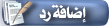 |
| مواقع النشر (المفضلة) |
| الذين يشاهدون محتوى الموضوع الآن : 1 ( الأعضاء 0 والزوار 1) | |
|
|
Google Adsense Privacy Policy | سياسة الخصوصية لـ جوجل ادسنس
^-^ جميع آلمشآركآت آلمكتوبهـ تعبّر عن وجهة نظر صآحبهآ ,, ولا تعبّر بأي شكلـ من آلأشكآل عن وجهة نظر إدآرة آلمنتدى ~